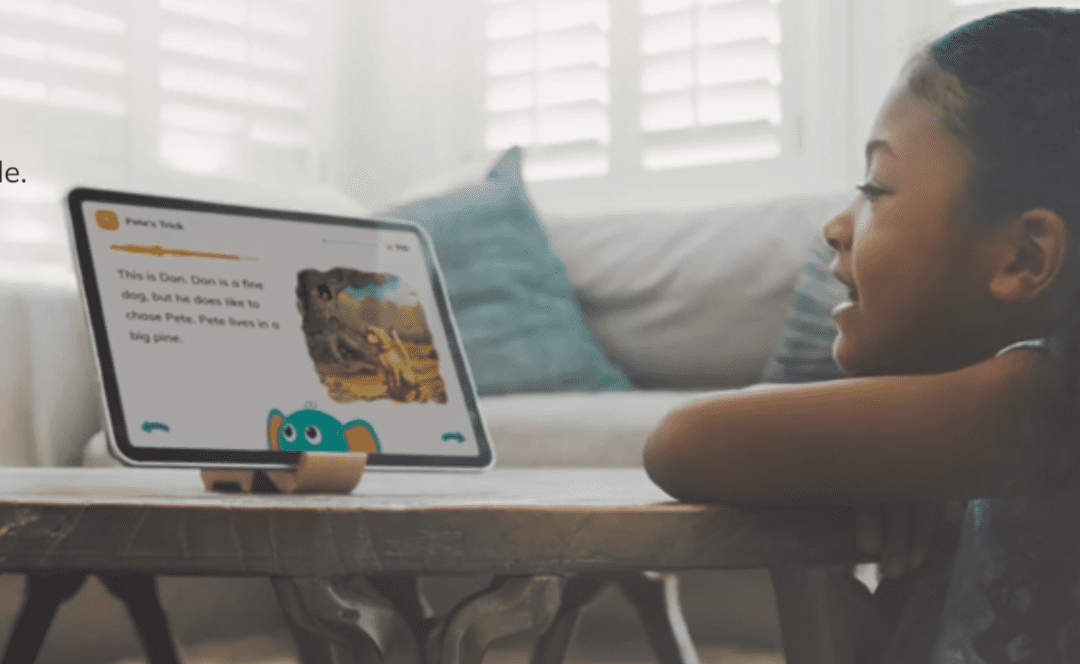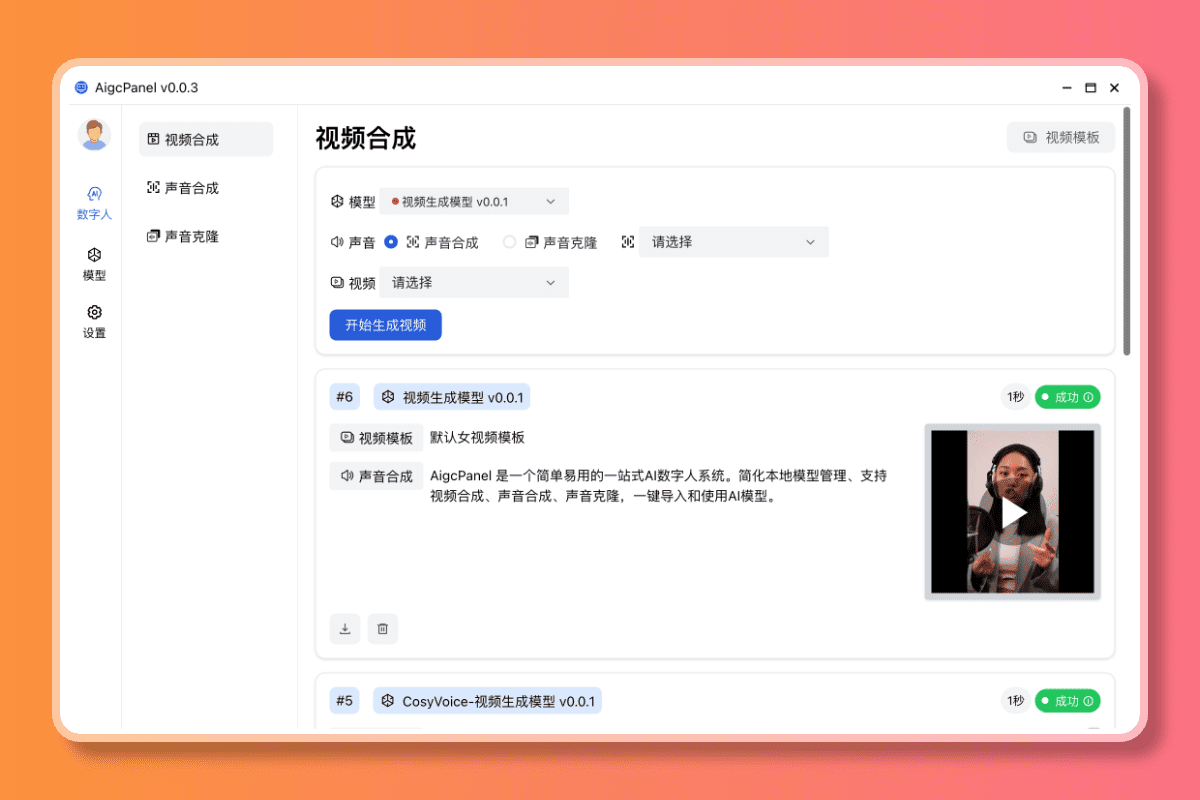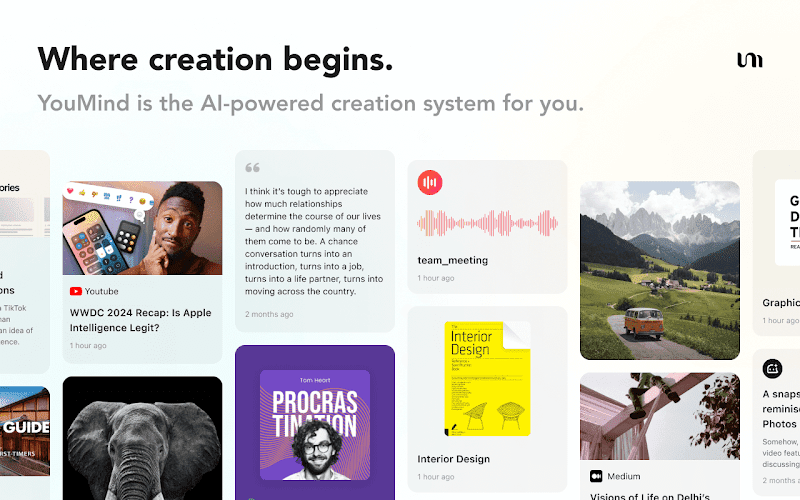综合介绍
Void是一个开源的Cursor替代品,基于vscode仓库的分支。它提供了一个强大的开发环境,旨在为开发者提供更高效的编码体验。Void的目标是通过社区贡献和快速迭代,不断提升其功能和稳定性。用户可以通过GitHub访问Void的完整源代码,并根据需要进行自定义和扩展。
如果你是小白,希望通过AI真正实现一键编写完整项目代码,并自动部署线上环境使用。
可基于@ollama加载运行本地模型,让自己的代码不会被提交到服务器,实现本地隐私安全;也预留了在线模型 API 模式,在不涉及到隐私时选择,可直接使用任意 LLM。
构建技术栈:
- Code Editor: VSCode
- Local LLM: Ollama
- Codebase chat: Greptile
- Doc Search: DocSearch
功能列表
- 代码编辑:提供类似vscode的代码编辑功能,支持多种编程语言。
- 插件支持:兼容vscode插件,用户可以安装和使用各种插件来扩展功能。
- 版本控制:内置Git支持,方便用户进行版本控制和协作开发。
- 调试工具:提供强大的调试工具,帮助开发者快速定位和解决问题。
- 终端集成:内置终端,支持多种命令行操作,提升开发效率。
- 自定义配置:用户可以根据个人需求,自定义编辑器的配置和外观。
使用帮助
安装流程
- 下载源码:访问Void的GitHub页面,点击「Code」按钮,然后选择「Download ZIP」下载源码。
- 解压文件:将下载的ZIP文件解压到本地目录。
- 安装依赖:打开终端,导航到解压后的目录,运行以下命令安装所需依赖:
npm install - 启动应用:依赖安装完成后,运行以下命令启动Void:
npm start
使用指南
- 打开项目:启动Void后,可以通过「文件」菜单打开本地项目,或者直接将项目文件夹拖拽到Void窗口中。
- 安装插件:点击左侧的「扩展」图标,搜索并安装所需的vscode插件,以扩展Void的功能。
- 版本控制:点击左侧的「源代码管理」图标,初始化Git仓库或克隆远程仓库,方便进行版本控制。
- 调试代码:点击左侧的「调试」图标,配置调试环境,设置断点并启动调试,帮助快速定位和解决代码问题。
- 终端操作:点击底部的「终端」标签,打开内置终端,执行各种命令行操作,提高开发效率。
- 自定义配置:点击右上角的「设置」图标,进入设置页面,根据个人需求自定义编辑器的配置和外观。
贡献指南
贡献新功能
- 建议新功能:通过Discord提出新功能建议。
- 构建新功能:在项目中实现新功能。
构建扩展
- 克隆仓库:
git clone https://github.com/voideditor/void - 打开文件夹:在VS Code中打开/extensions/void文件夹(新建工作区打开)。
- 安装依赖:
npm install - 构建项目:
npm run build - 运行项目:按F5启动新实例。如果不成功,可以按Ctrl+Shift+P,选择「Debug: Start Debugging」,然后选择「VS Code Extension Development」。
构建完整IDE
- 确保已构建扩展:
cd .\extensions\void\ npm run build - 安装依赖:
yarn - 启动构建:在VS Code中按Ctrl+Shift+B。如果不使用VS Code,运行以下命令:
npm run watch - 运行IDE:
./scripts/code.sh - 重新加载窗口:按Ctrl+Shift+P,运行「Reload Window」以查看新更改。
- 打包IDE:
npm run gulp vscode-win32-x64
常见问题
- 如何更新Void?
- 定期访问Void的GitHub页面,获取最新的源码并按照安装流程重新安装。
- 插件安装失败怎么办?
- 确保网络连接正常,尝试重新安装插件。如果问题依旧,可以在GitHub页面提交issue寻求帮助。
- 如何贡献代码?
- Fork Void的GitHub仓库,进行修改后提交Pull Request,等待项目维护者审核和合并。
© 版权声明
文章版权归 AI分享圈 所有,未经允许请勿转载。
相关文章

暂无评论...